Правильное понимание основ
При загрузке чего-либо из Play Store важно помнить, что у вас должно быть стабильное интернет-соединение. Вы не сможете загрузить приложение, если интернет-соединение не работает должным образом
Независимо от того, подключены ли вы к Интернету через Wi-Fi или используете мобильные данные, наиболее важным шагом для обеспечения возможности загрузки приложений является наличие надлежащего подключения к Интернету.
Потяните вниз шторку уведомлений телефона и проверьте, горит ли значок Wi-Fi или значок мобильной передачи данных. Если ни один из этих значков не включен, необходимо включить соединение, чтобы убедиться, что телефон имеет доступ к Интернету.
Однако, если вы выполнили данную рекомендацию, но проблема все еще не устранена, воспользуйтесь приведенными ниже решениями, чтобы устранить эту проблему.
Чистка
Если Play Market выдаёт непонятную ошибку, то пользователю следует выполнить следующую инструкцию:
- Зайти в настройки телефона.
- Выбрать установленные приложения.
- Находим три процесса — Google Play Market, «Сервисы для Google Play» и Google Services Framework.
- Для всех трех надо выполнить три последовательные операции — остановить, очистить кэш, удалить данные и удалить обновления.
- После этого зайдите в настройки аккаунта и удалите все галочки рядом с синхронизацией.
- Перезагрузите свой девайс.
- Верните обратно все настройки, которые изменяли до этого.
- Снова перезагрузитесь.
После выполнения данных операций ваш «Плей маркет» должен восстановить свою работоспособность.
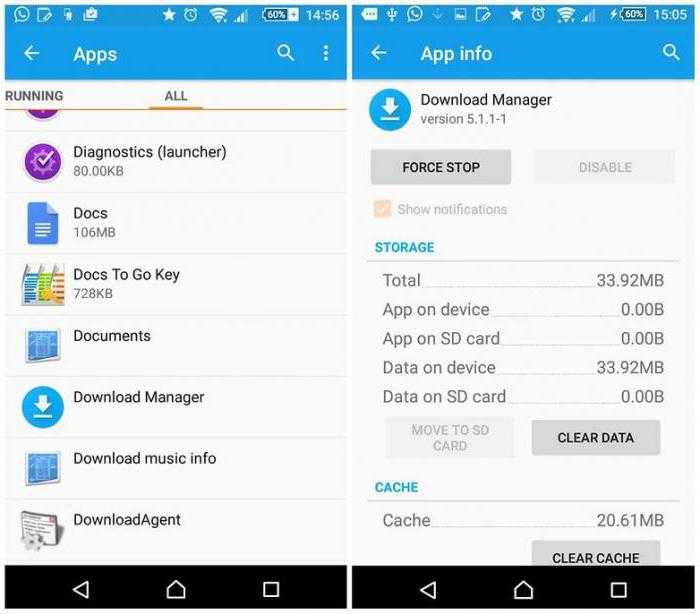
Медленное соединение с интернетом
Откройте в браузере несколько любых сайтов. Если страницы загружаются быстро и без ошибок, значит, причину остановки скачивания следует искать в другом месте. Если же сайты не загружаются совсем или открываются через раз, проверьте следующие параметры соединения:
Как телефон подключен к Интернету — через Wi-Fi или мобильные данные 3G/4G. Опустите шторку уведомлений и убедитесь, что выбран тип подключения, доступный для установления связи в данный момент.
Если вы подключаетесь к Интернету через сеть мобильного оператора, проверьте остаток трафика и баланс
Также обратите внимание на уровень сигнала. Подробнее об ошибках в работе мобильного интернета можно узнать из нашего материала
Для устранения сбоя в работе беспроводных модулей используйте сброс сетевых параметров. Опция находится в разделе «Восстановление и сброс» в настройках Android.
После сброса параметров сети будут удалены все данные о точках APN, сохранённые подключения к Wi-Fi и список устройств, сопряжённых с телефоном через Bluetooth.
Сбои в работе Play Маркет
Play Маркет тоже порой выдаёт ошибки. Определить их визуально бывает непросто, но иногда на это указывают явные признаки — например, аварийное завершение работы.
Для устранения неполадок чаще всего достаточно очистки кэша и данных Плэй Маркета, а также удаления его обновлений.
Как очистить кэш:
- Откройте раздел «Приложения» в настройках.
- Отыщите Google Play Маркет и зайдите в его свойства.
- Нажмите на «Хранилище».
- Сотрите данные и очистите кэш.
После выполнения этой простой операции попробуйте скачать любое приложение. Если загрузка снова остановится, приступайте к удалению обновлений:
- Выполните шаги 1-3 предыдущей инструкции, чтобы вернуться в свойства Маркета.
- Нажмите на кнопку в виде трёх точек.
- Запустите удаление обновлений.
После успешного завершения всех операций запустите Google Play. Дождитесь, пока он обновится. Затем попробуйте скачать любую программу.
Способ 5: Освобождение места в памяти
Когда на мобильном устройстве недостаточно места, загрузить приложения на смартфон не получится. Проверьте, хватает ли пространства во внутреннем хранилище, поскольку современные программы и игры, фотографии и видео, снятые на камеру, занимают довольно много места.
Чтобы посмотреть общий и свободный объем хранилища, через «Настройки» перейдите в раздел «Об устройстве» / «О телефоне» / «Память». В соответствующем блоке можно посмотреть интересующую информацию.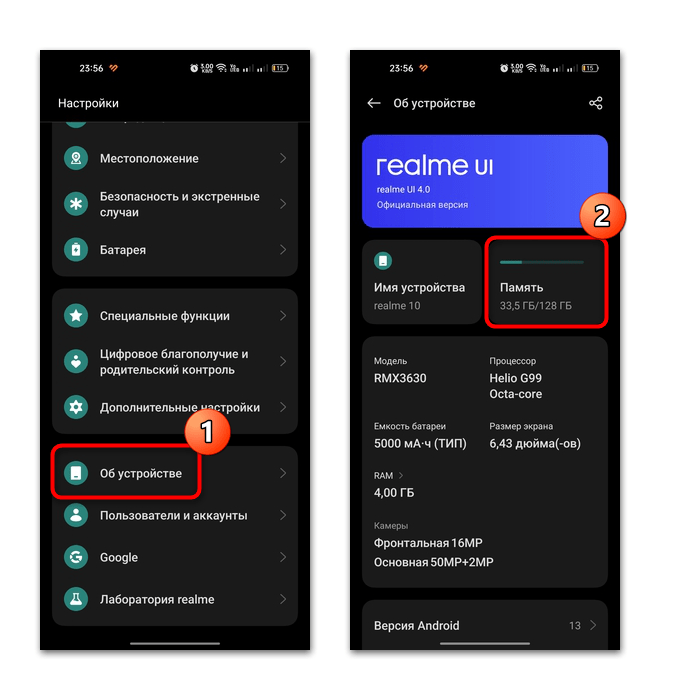
Если памяти действительно не хватает, ее можно очистить. К примеру, при нажатии на соответствующую плитку в «Настройках» отобразятся сведения о типах файлов и объеме, занимаемом ими. Через это же окно можно выполнить и автоматическую очистку. Встроенное средство просканирует систему на наличие файлов-дублей и мусорных данных, затем удалит их.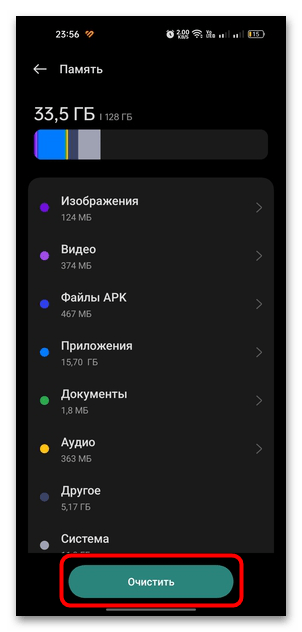
Помимо штатных инструментов, есть еще и специализированные утилиты для Android, с помощью которых можно быстро освободить память на устройстве, автоматически удалив временные файлы и прочий мусор. Ранее мы писали о способах более развернуто.
Подробнее: Очистка Android от мусорных файлов
Часто задаваемые вопросы о зависании/ожидании обновления приложения Google Play
Одна из наиболее распространенных проблем со смартфонами заключается в том, что по-прежнему существуют ограничения пропускной способности сотовой связи, независимо от безлимитных тарифных планов. Иногда неограниченные данные на самом деле не безграничны. Ваша скорость падает до 2G/3G после достижения определенного объема данных. По умолчанию ваши приложения должны автоматически обновляться, когда ваш телефон подключен к сети Wi-Fi и заряжается.
К счастью, вы можете изменить некоторые настройки, которые позволяют Google Play Store обновлять приложения через мобильный широкополосный доступ. Зайдите в «Настройки» на своем телефоне и найдите Google Play Store в разделе «Приложения». Затем нажмите “Мобильные данные” чтобы включить его. В зависимости от производителя вашего телефона в параметре может быть указано Разрешить использование данных в фоновом режиме.
Как узнать, доступно ли обновление для приложения?
Если вы не уверены, доступно ли обновление для приложения, Google Play Market может сказать вам. Самый простой способ узнать это — открыть Google Play Store и ввести название приложения в строке поиска. Если написано “Открыть” то приложение актуально. Однако, если в приложении указано “Обновить” существует более новая версия программного обеспечения.
Если вы хотите проверить, какие установленные приложения готовы к обновлению, вы можете открыть Google Play Store, нажать на “значок профиля” в правом верхнем углу и выберите “Управление приложениями и приложениями. устройства.” Выберите “Управление” вверху, затем выберите “Доступны обновления.” На этом этапе отображается полный список всех приложений, которым требуется обновление.
Что делать, если не обновляется только одно приложение?
Если только одно приложение не обновляется, ваше решение зависит от того, было ли оно последним приложением, требующим обновления, или одним из нескольких. Если он был последним в списке, это могут быть ограничения вашего хранилища (внутреннее и внешнее хранилище). Все другие приложения успешно завершили работу, но на вашем телефоне закончилось свободное пространство при попытке обновить последнее приложение в списке.
Если приложение является одним из нескольких, требующих обновления, это может быть связано с повреждением данных. Попробуйте сначала очистить кеш приложения. Если это решение не работает, удалите приложение и переустановите его.
Если описанные выше варианты не помогли решить проблему, возможно, вам придется обратиться за помощью к разработчику. На странице этого приложения в Play Маркете нажмите “Контакт с разработчиком” затем выберите приложение электронной почты, чтобы отправить сообщение. Всегда лучше использовать тот же адрес электронной почты, который вы используете для Play Store. Таким образом, разработчик может связать их.
Первая альтернатива – Amazon AppStore
Amazon AppStore — один из крупнейших конкурентов в Google Play Market. И если у Google есть свои смартфоны, то они есть и у Amazon. Это телефон Kindle Fire или Fire. Они работают над модификациями операционной системы Android, также известной как Fire OS. Несмотря на то, что гаджеты работают на собственной операционной системе Fire OS, многие приложения Android поддерживаются достаточно хорошо.
Поэтому среди 240 000 программ и игр вы можете выбрать приложение, недоступное в Google Play, и установить его на свой смартфон. Если программа не работает, ищем следующую альтернативу Google Play Market.
Вторая альтернатива – SlideME
Первые владельцы смартфонов, вероятно, до сих пор помнят такой сайт, как SlideME. Это первый ресурс, появившийся задолго до появления Google Play. Здесь опубликовано множество приложений, разделенных по категориям.
Этот ресурс часто используется для быстрой продажи или бесплатного распространения приложений. SlideME взимает комиссию в размере 20% от вашей прибыли и предлагает широкий спектр платежных систем, таких как WebMoney, PayPal, которые Google Play не поддерживает.
Третья альтернатива – 1Mobile Market
1Mobile Market — это ресурс для скачивания только бесплатных приложений для Android. Для тех, кто хочет продавать свою программу, сайт не подходит. Первоначально опубликованное приложение должно пройти длительную проверку и только после проверки появится на сайте.
Сегодня 1Mobile Market уже произвел более 100 миллионов загрузок и опубликовал более 1 600 000 приложений. На сайте есть качественная система обратной связи и рекомендации, подобранные с учетом предпочтений и интересов пользователя.
Четвертая альтернатива – Samsung Galaxy Apps
У каждого современного производителя гаджетов есть собственный магазин приложений, специально адаптированный под брендовые модели смартфонов. Одним из таких магазинов приложений является Samsung Galaxy Apps. Он установлен по умолчанию на всех телефонах Samsung и поэтому пользуется огромной популярностью и имеет приличное количество загрузок.
Такие магазины также есть в Meizu, Nomi, Sony Ericson и других производителях смартфонов с операционной системой Android.
Пятая альтернатива – Mobile9
Еще одна альтернатива Google Play Market — Mobile9. Этот ресурс работает по следующему принципу: пользователи скачивают приложение со своей учетной записью и делятся им в сети. Публикация этой программы бесплатна. Поэтому здесь часто можно встретить платную программу, которую ранее купил один из пользователей этого ресурса.
Конечно, такое распространение незаконно, поэтому сами разработчики сервиса запрещают такие публикации. Однако то, что пользователь может делать с купленным продуктом, не упоминается в правилах Google Play. Таким образом, Mobile9 по-прежнему работает.
Шестая альтернатива – Opera Mobile Store
По статистике, Opera Mobile Store ежемесячно посещают более 100000000 пользователей. В этом магазине публикуется около 200 тысяч приложений, поэтому количество скачиваний превышает 2 000 000 в день.
Opera имеет соглашение с Яндексом, одной из крупнейших поисковых систем России, которая отображает запросы из Opera в Яндекс App Store и наоборот. Поэтому количество загрузок на обоих сервисах растет с каждым днем.
В Opera Mobile Store, а также в Google Play разработчики публикуют приложения и игры, поддерживаемые различными версиями Android и моделей смартфонов.
Седьмая альтернатива – MOBANGO
Для того, чтобы скачать программу на мобильный телефон, необходимо зарегистрироваться, принять условия лицензионного соглашения и только после этого скачать программу.
Восьмая альтернатива – Soc.io Mall
Сегодня база данных Soc.io Mall содержит чуть менее 10 000 приложений. Однако это всего лишь приложение. Помимо программ здесь публикуются игры, электронные книги, музыка, видео и аудиокниги.
Девятая альтернатива – F-droid
Магазин поддерживается волонтерами и финансируется за счет пожертвований. Каждое приложение F-Droid должно быть лицензировано под лицензией Apache или GNU, поэтому безопасность пользователя гарантируется.
Сбой карты памяти
Dозникновение проблемы «вечного скачивания» может быть связано с некачественной, повреждённой или не подходязей по параметрам картой памяти (наприме, если аппарат расчитан максимум на 64 Гб, а установили на 128 Гб), на которую вы пытаетесь установить приложение.
Многие пользователи покупают дополнительные расширители памяти – SD-карты и даже используют их в качестве основного хранилища на устройстве, однако не все из них способны обеспечить хорошую скорость передачи данных на том или ином смартфоне. Если конкретно взятый носитель плохо работает со смартфоном, то приложения могут не устанавливаться.
При вероятности что именно это и является причиной проблемы, рекомендуется либо сменить карту памяти на другую либо попробовать установить приложение на внутреннюю память устройства.
Способ 4: Удаление загрузок из очереди
Если вы пытаетесь загрузить приложение из официального магазина Google Play Маркет, то есть вероятность, что скачивание не происходит из-за того, что параллельно в фоновом режиме обновляются уже установленные программы. Вы можете подождать некоторое время, чтобы все апдейты установились, либо остановить их загрузку.
- Запустите Google Play Маркет и тапните по миниатюре аватарки в верхнем правом углу. Из появившегося списка выберите раздел «Управление приложениями и устройством».
- На вкладке «Управление» видно, происходит ли автоматическое скачивание обновлений для определенных приложений. Чтобы отфильтровать софт, можете нажать на кнопку «Доступны обновления». Для отмены загрузки тапните по значку в виде крестика.
Дело в том, что в магазине Play Маркет не поддерживается одновременное скачивание сразу нескольких приложений или обновлений — все происходит поочередно. Поэтому, чтобы начать загрузку новой программы, придется дождаться, пока предыдущая или ее апдейт будут скачаны и установлены на телефон.
Ошибка синхронизации учетной записи
Ошибка синхронизации учетной записи может возникать при попытке загрузки игры из Play Market, и это одна из самых распространенных проблем. Она обычно вызвана проблемами с подключением к интернету или неправильными настройками аккаунта Google.
Чтобы исправить эту ошибку, сначала попробуйте просто перезагрузить устройство, которое вы используете для игры. Если проблема все еще не исчезла, убедитесь, что вы подключены к интернету и что скорость соединения достаточно высока для работы с Play Market. Если проблема по-прежнему не исчезает, попробуйте выйти из своего аккаунта Google и войти обратно в него.
Если ничего из указанного не помогло, проверьте свои настройки учетной записи Google. Проверьте, что ваша учетная запись Google на своем устройстве активна и что правильно настроена на работу с Play Market. Убедитесь, что вы используете последнюю версию Play Store, чтобы быть уверенными в том, что вы не пропустили какие-либо обновления или изменения.
В итоге, большинство проблем с ошибками синхронизации учетной записи связаны с проблемами с подключением к интернету или с неправильными настройками учетной записи Google. Так что, простые проверки и правильные настройки могут решить эту проблему и позволить вам наслаждаться своими любимыми играми в Play Market.
Загруженность системы другими задачами в фоновом режиме
Процесс скачивания может остановиться из-за переполнения оперативной памяти смартфона. Это происходит, если на фоне загрузки и установки программы выполняются другие ресурсоемкие задачи. Один из признаков такого состояния — общее снижение скорости работы устройства.
Самый простой способ проверить эту версию — открыть список свёрнутых приложений. Если их слишком много, завершите работу того, что вам сейчас не нужно, смахнув лишние окна в сторону или нажав на крестик.
Препятствовать скачиванию также может обновление других приложений. Чтобы проверить этот фактор, раскройте меню Play Маркет и перейдите в раздел «Мои приложения и игры». Если программы обновляются, дождитесь завершения процесса или прекратите его принудительно.
Справиться с переполнением оперативной памяти помогает и перезагрузка смартфона. Поэтому мы советовали начинать диагностику с нее.
Основные способы устранения неполадок
Подключитесь к сети Wi-Fi или мобильной сети
- Убедитесь, что вы используете сеть с сильным сигналом.
- Если возможно, подключитесь к Wi-Fi.
- Если вы используете мобильную сеть, проверьте качество сигнала.
Затем попробуйте скачать приложение ещё раз. Подробнее о том, как устранить проблемы с подключением к интернету на устройствах Android…
Проверьте наличие свободного пространства
- Ошибки при скачивании и установке приложений могут возникать из-за того, что на вашем устройстве недостаточно места.
- На это может указывать следующее:
- Вы получаете соответствующее уведомление.
- На устройстве осталось менее 1 ГБ.
- Узнайте, как освободить место на устройстве Android.
Проверьте наличие обновлений Android
- На телефоне или планшете Android откройте приложение «Настройки».
- Нажмите СистемаДополнительноОбновление системы.
- Вы увидите статус обновления.
- Чтобы загрузить или установить обновления, следуйте инструкциям на экране.
Примечание. На устройствах с Android 2.2 или более ранней версии Google Play может работать некорректно. Обратитесь за помощью к производителю устройства.
Решение 8. Обновите программное обеспечение телефона
Программное обеспечение телефона всегда должно обновляться, чтобы любые ошибки или проблемы в предыдущей версии были эффективно устранены. Если вы отложили обновления для своего устройства, значит, пришло время проверить и обновить программное обеспечение телефона.
- Зайдите в меню настроек телефона.
- Прокрутите вниз, чтобы найти Об устройстве и нажмите на этот пункт.
- Нажмите Проверить наличие обновлений или аналогичную надпись на вашем телефоне, и, если доступна более новая версия, установите обновление.
После установки обновлений телефон автоматически перезагрузится. После перезагрузки проверьте, загружаются ли приложения на телефон сейчас.
Системные ошибки
Если предыдущие способы так и не помогли исправить проблему с остановкой загрузки, то велика вероятность, что она возникает из-за ошибок в работе Android. Самый простой способ избавиться от них — сброс настроек. Но прежде чем его выполнять, проверьте синхронизацию аккаунта Google (об этом мы рассказали выше) и создайте резервную копию данных:
- Откройте раздел «Восстановление и сброс».
- Выберите пункт «Резервное копирование и восстановление».
- Включите создание бэкапов и задайте аккаунт для сохранения информации.
- Включите автовосстановление, чтобы при переустановке приложений были возвращены их данные и настройки.
После сохранения резервной копии приступайте к откату системы до заводского состояния. Вернитесь в раздел «Восстановление и сброс», выберите опцию «Сброс настроек». Внимательно изучите информацию о том, какие данные будут удалены. Если вы согласны, нажмите на кнопку «Сброс настроек».
После отката телефона к заводскому состоянию система станет чистой, как будто вы только что купили телефон. С помощью резервной копии и синхронизации через аккаунт Google вы быстро восстановите всю информацию на нем. Единственное неудобство — приложения придётся скачивать заново. Но теперь с их установкой точно не будет никаких проблем.
Play Market — официальный магазин приложений для Андроида и главный источник загрузки новых игр и программ на смартфоны и планшеты с этой операционной системой. Часто владельцы электронных устройств сталкиваются с ошибками при скачивании софта, в результате чего ПО не устанавливается на телефон. Ниже разобраны основные причины возникновения данной проблемы и способы ее устранения.
Аккаунт
Существует еще одна причина того, почему не скачиваются приложения с Play Market. Это может быть связано с настройками вашего аккаунта. Для того чтобы справиться с проблемой в этом случае, надо выполнить одну из двух следующих рекомендаций.
- Добавьте второй Google-аккаунт и с его помощью попробуйте скачать то, что хотели. Если всё пройдет без проблем, переключитесь обратно на свой старый аккаунт и запускайте нужное приложение. Данные в нём будут уже ваши.
- Другой вариант — удалите полностью аккаунт. После этого очистите данные приложений, как это было указано в первом параграфе статьи. Затем выполняем очередную перезагрузку. И, наконец, создаём новый акк. Теперь должно всё заработать.
Почему приложения не скачиваются
Вот самые распространенные причины, из-за которых загрузка приложений останавливается, даже не начавшись:
- Разрывы интернет-соединения или низкая скорость подключения.
- Загруженность ресурсов смартфона другими задачами, которые мешают ему перейти к скачиванию файлов прямо сейчас.
- В памяти не хватает свободного места для установки приложения.
- Скачивание заблокировано антивирусом, средствами защиты системы Andro >Сделайте это первым делом
Прежде чем погружаться в настройки системы, перезагрузите устройство. Это поможет исправить незначительные ошибки, которые могли возникнуть в работе устройства, Play Маркета или программы, которую вы хотели установить.
После рестарта телефона примерно в половине случаев загрузка сбойного приложения возобновляется и проходит без сюрпризов.
Очистить кеш Google Play
Когда кеш перегружен, это может привести к сбоям в работе приложения, что иногда происходит с Play Store. Эта проблема распространена, когда у вас есть много приложений, которые Play Маркет должен проверить на наличие обновлений или выполнить другие связанные действия.
Чтобы очистить кеш Play Маркета, вам необходимо:
- Проведите пальцем вниз по экрану сверху вниз. Возможно, вам придется сделать это дважды. Нажмите на “значок шестеренки” (Настройки). Вы также можете открыть панель приложений и напрямую нажать “Настройки”.
- Затем нажмите на значок “Приложения и приложения; уведомления. В более старых версиях Android ваш вариант может отображаться как “Управление приложениями”
- Найдите и выберите “Магазин Google Play” в список. Возможно, вам придется нажать “Просмотреть все ### приложения” в первую очередь для более новых версий Android.
- Нажмите “Хранилище и ампер; cache. В более ранних версиях Android выберите в меню “Использование хранилища”.
- Нажмите “Очистить кэш”
Очистка кеша обычно устраняет мелкие сбои, такие как ‘ожидание загрузки’ ошибка. Если это не так, попробуйте другие методы из статьи.
Для жителей Крыма (или если ошибка 403)
Если Вы в Крыму и при попытке скачать приложения с Google Play получаете 403 ошибку (доступ запрещён), то Вам поможет зайти как бы из другого места. Для этого нужно установить VPN-подключение. Например, через OpenVPN для Android. Инструкция по настройке VPN на Android .
Попытка установить приложение из Play Маркета иногда завершается статусом бесконечного ожидания скачивания. И справится с ним не помогает ни отмена загрузки и повторное нажатие на кнопку «Установить», ни многое другое, что делают пользователи в подобных ситуациях. Мы выяснили, что становится причиной такого состояния, и нашли работающие способы устранения ошибки.
Что делать, если при попытке загрузить приложение на экране появляется одна из следующих ошибок — Ошибка 194, Ошибка 495, Ошибка 941, Ошибка rh01, Ошибка 504?
Эти ошибки могут возникать из-за ряда проблем с Google Play Store. Однако лучшее решение для всех этих ошибок — очистить кэш и данные Google Play Store и Google Services Framework на телефоне и проверить, устранена ли проблема. Для большинства наших читателей, которые обнаружили какую-либо из этих ошибок при загрузке приложений из магазина, это решение, похоже, сработало.
Мы упомянули шаги для очистки кэша и файлов данных в решениях выше. Перезагрузите устройство после удаления всех файлов, а затем проверьте, устранена ли проблема.
Что делать, если я получаю ошибку 911 при попытке загрузить приложение из Play Маркет?
Когда вы получаете эту ошибку, вы должны сначала удалить кэш и данные Сервисов Google. Мы упомянули шаги для этого в решениях выше. Если это не решит вашу проблему, то проверьте, вошли ли вы в систему, если вы используете соединение Wi-Fi, которое использует веб-страницу входа. Если это по-прежнему не работает, то вы должны попытаться подключиться к другой сети Wi-Fi, и если у вас нет возможности подключиться к другой сети Wi-Fi, то вы должны использовать опцию мобильного интернета. Помните, что этот вариант будет использовать данные из вашего тарифного плана.
Проблема обычно возникает из-за используемого соединения Wi-Fi, поэтому важно установить правильное соединение Wi-Fi или использовать мобильный интернет
Заключение
Все эти решения могут сработать на каких-то устройствах Android, хотя и не на всех. Вы можете использовать эти решения для исправления проблемы, когда Android не загружает приложения на всех устройствах Samsung Galaxy S, HTC, Moto X, Nexus, LG G и других телефонах Android. Хотя эти решения не тестировались на всех устройствах Android, большинство из них успешно работают для всех наших читателей, которые используют различные устройства Android.
Удаление и повторный вход в аккаунт Google
Плей Маркет запрашивает у пользователя авторизацию через аккаунт Google для получения доступа ко всем функциям магазина. Порой ошибки в обработке данных учетной записи не позволяют скачать игры и приложения. Неполадка устраняется путем удаления профиля с устройства и повторным добавлением.
Что нужно делать:
Зайти в «Настройки» смартфона. Выбрать в списке пункт «Аккаунты» («Другие аккаунты»), расположенный в разделе «Личные данные» («Личное»).
Перейти к своей учетной записи Google — она отмечена соответствующим значком, а название заканчивается на «@gmail.com». Нажать «Удалить аккаунт» и подтвердить действие.
Вернуться в предыдущее меню. Кликнуть «Добавить аккаунт».
Из списка предложенных вариантов выбрать «Google». Выполнить вход в учетную запись, следуя инструкциям системы.
Открыть Плей Маркет и нажать на кнопку в виде трех полосок, чтобы перейти к параметрам.
Кликнуть на стрелку в верхней части экрана и выбрать аккаунт, добавленный ранее.
Почему на Android загружаются приложения долго
Загрузка приложений на Android может быть медленной из-за различных причин. Одна из главных — недостаточно мощное железо устройства. Если устройство имеет слабый процессор или мало оперативной памяти, то время загрузки приложений будет дольше.
Другой причиной является неправильная оптимизация приложения для Android. Некоторые разработчики не уделяют достаточно внимания Android-версии приложения и не адаптируют его под разные устройства и разрешения экранов. Это может приводить к длинной загрузке и даже к сбоям в работе.
Также медленная загрузка приложений может быть связана с наличием большого количества кэш-файлов в системе. Если на устройстве большое количество установленных приложений, которые часто используют кэш, то это может замедлить работу системы и загрузку приложений.
Чтобы исправить эту проблему, можно попробовать следующие действия: увеличить объем оперативной памяти в устройстве, очистить кэш-файлы, оптимизировать настройки приложения, а также обновить операционную систему до последней версии.
Устранение неполадок с одним приложением
Если при скачивании приложений возникают проблемы, выполните указанные ниже действия.
Проверьте, поддерживается ли приложение на вашем устройстве
- Откройте приложение Google Play .
- Найдите и выберите нужное приложение.
- На странице приложения будет указано, доступно ли оно на вашем устройстве.
Удалите и снова установите приложение
- Откройте приложение Google Play .
- В правом верхнем углу экрана нажмите на значок профиля.
- Выберите Управление приложениями и устройствомУправление.
- Нажмите на название приложения, которое хотите удалитьУдалить.
- Чтобы снова установить его, нажмите Установить или Включить.
Если вы по-прежнему не можете скачать приложение, выполните указанные ниже действия.
Решение 10. Удалите обновления Google Play Маркет
Иногда обновления Play Маркет могут быть причиной проблемы. Поэтому удалите обновление и дайте приложению обновиться еще раз. Это может помочь в решении проблемы. После переустановки обновлений попробуйте снова загрузить приложения, чтобы убедиться, что они работают должным образом.
- Зайдите в меню настроек телефона.
- Нажмите на приложения или диспетчер приложений и найдите Google Play Маркет.
- Нажмите на Play Маркет и нажмите на опцию Удаление обновлений.
- После удаления обновлений нажмите кнопку Домой, чтобы выйти из текущего экрана.
- Теперь перезагрузите телефон и вернитесь в Настройки, а затем снова нажмите Приложения, чтобы войти в Google Play Маркет во второй раз.
- Теперь нажмите Обновить и разрешите приложению обновиться.
После обновления приложения зайдите в магазин Play Store и проверьте, загружаются ли сейчас приложения или нет.
Решение 6. Очистите кэш и данные сервисов Google Play
Сервисы Google Play — это процесс взаимодействия ваших приложений с различными разделами телефона. Это обеспечивает синхронизацию и своевременную отправку push-уведомлений в приложения устройства. Сервисы Google Play играют важную роль в работе приложений. Проблема в кэше или файлах данных Сервисов Play может вызвать проблемы с загрузкой приложений из Play Маркет.
- Зайдите в меню настроек телефона.
- Найдите приложение или диспетчер приложений и нажмите на него.
- Прокрутите, чтобы найти Google Play Services и нажмите на этот пункт.
- На следующем экране найдите Очистить кэш, нажмите на надпись.
После очистки файлов кэша проверьте, не устранена ли проблема. Если вы по-прежнему не можете загружать приложения из магазина Play, выполните те же действия, чтобы вернуться к экрану, с которого вы очистили кэш. На этот раз вы должны нажать на Очистить данные, чтобы удалить данные. Вы увидите предупреждение на экране. Просто нажмите OK, чтобы подтвердить удаление данных.
Перезагрузите телефон и проверьте, устранена ли проблема.

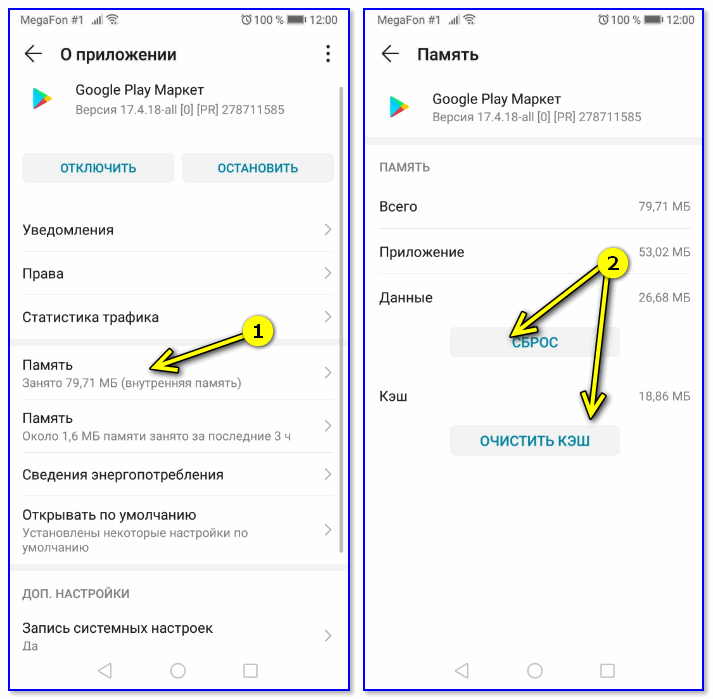



















![Ожидание скачивания play market – [решено] 6 рабочих способов](http://kpovat.ru/wp-content/uploads/c/6/3/c638260178fbc8563bc5d86dda19ed4c.png)






